React Native开发之——组件DrawerLayoutAndroid
前言
封装了平台DrawerLayout(仅限安卓平台)的React组件。抽屉(通常用于导航切换)是通过renderNavigationView方法渲染的,并且DrawerLayoutAndroid的直接子视图会成为主视图(用于放置你的内容)。导航视图一开始在屏幕上并不可见,不过可以从drawerPosition指定的窗口侧面拖拽出来,并且抽屉的宽度可以使用drawerWidth属性来指定。(借鉴于React Native中文官网)
组件DrawerLayoutAndroid
DrawerLayoutAndroid属性
drawerPosition enum(DrawerConsts.DrawerPosition.Left, DrawerConsts.DrawerPosition.Right)
指定 drawer 将从屏幕的一侧滑动。
drawerWidth number
指定 drawer 的宽度,即从窗口的边缘拉到视图更精确的宽度。
keyboardDismissMode enum('none', "on-drag")
确定键盘是否响应拖动被驳回。
- 'none' (默认值), 拖动不影响键盘。
- 'on-drag', 拖动开始,键盘被驳回。
onDrawerClose 函数
导航视图关闭时调用函数。
onDrawerOpen 函数
导航视图打开时调用函数。
onDrawerSlide 函数
与导航视图交互时调用函数。
onDrawerStateChanged 函数
当 Drawer 状态发生变化时调用函数,drawer 有 3 种状态:
- idle, 表示与导航视图没有交互
- dragging,表示目前有与导航视图的交互
- settling, 表示有与导航视图的交互,并且导航视图正在的关闭或打开。
renderNavigationView 函数
导航图将被渲染到屏幕的一侧,并且可以拉出。
实例代码
import React, {Component} from 'react';
import
{
StyleSheet,
Text,
View,
DrawerLayoutAndroid
} from 'react-native';
type Props = {};
export default class App extends Component<Props>
{
render()
{
var navigationView =
(
<View style={{flex: 1, backgroundColor: '#ff0'}}>
<Text style={{margin: 10, fontSize: 15, textAlign: 'left'}}>I'm in the Drawer!</Text>
</View>
);
return
(
<DrawerLayoutAndroid
drawerWidth={300}
drawerPosition={DrawerLayoutAndroid.positions.left}
renderNavigationView={() => navigationView}>
<View style={{flex: 1, alignItems: 'center'}}>
<Text style={{margin: 10, fontSize: 15, textAlign: 'right'}}>Hello</Text>
<Text style={{margin: 10, fontSize: 15, textAlign: 'right'}}>World!</Text>
</View>
</DrawerLayoutAndroid>
);
}
}
效果图
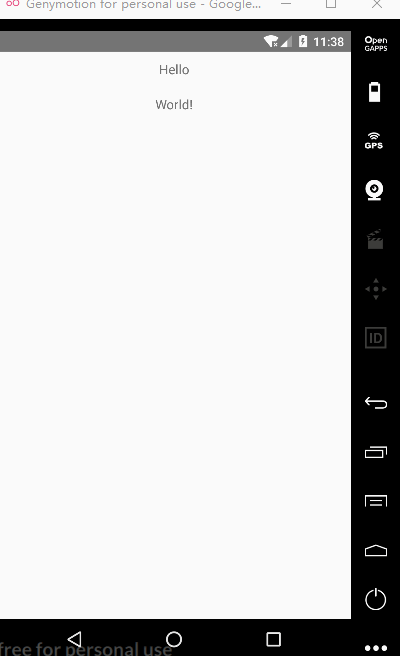
其他
参考:Github下载